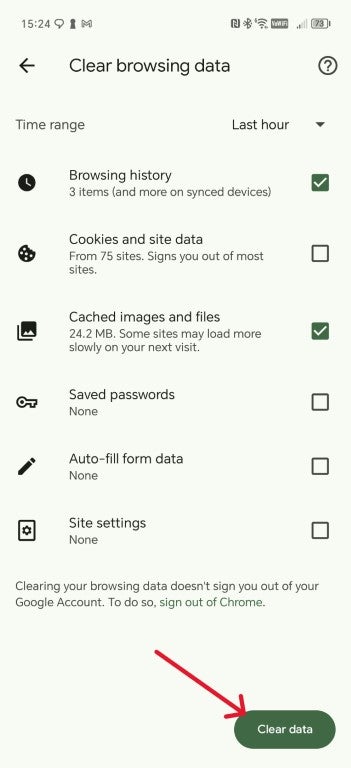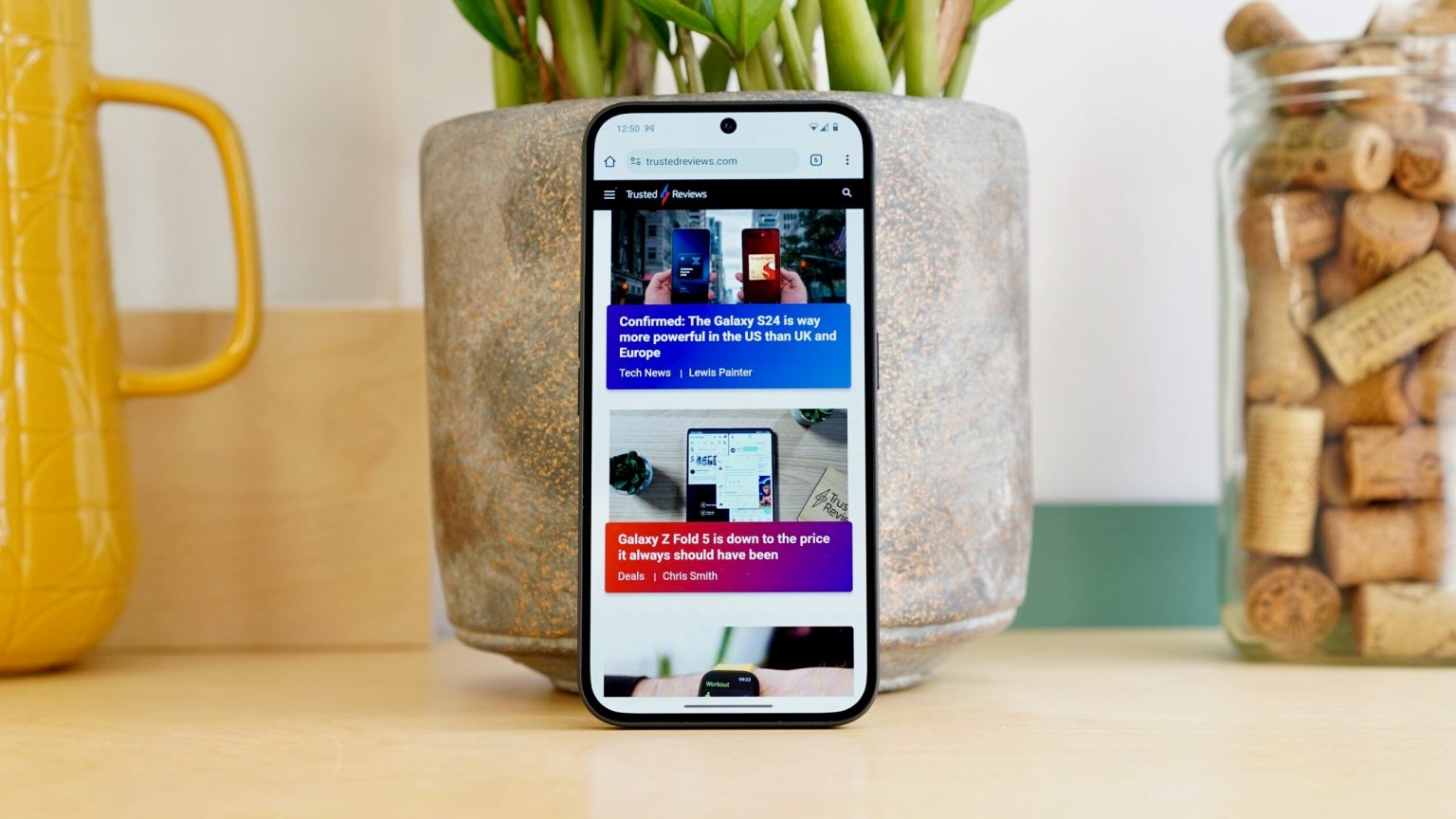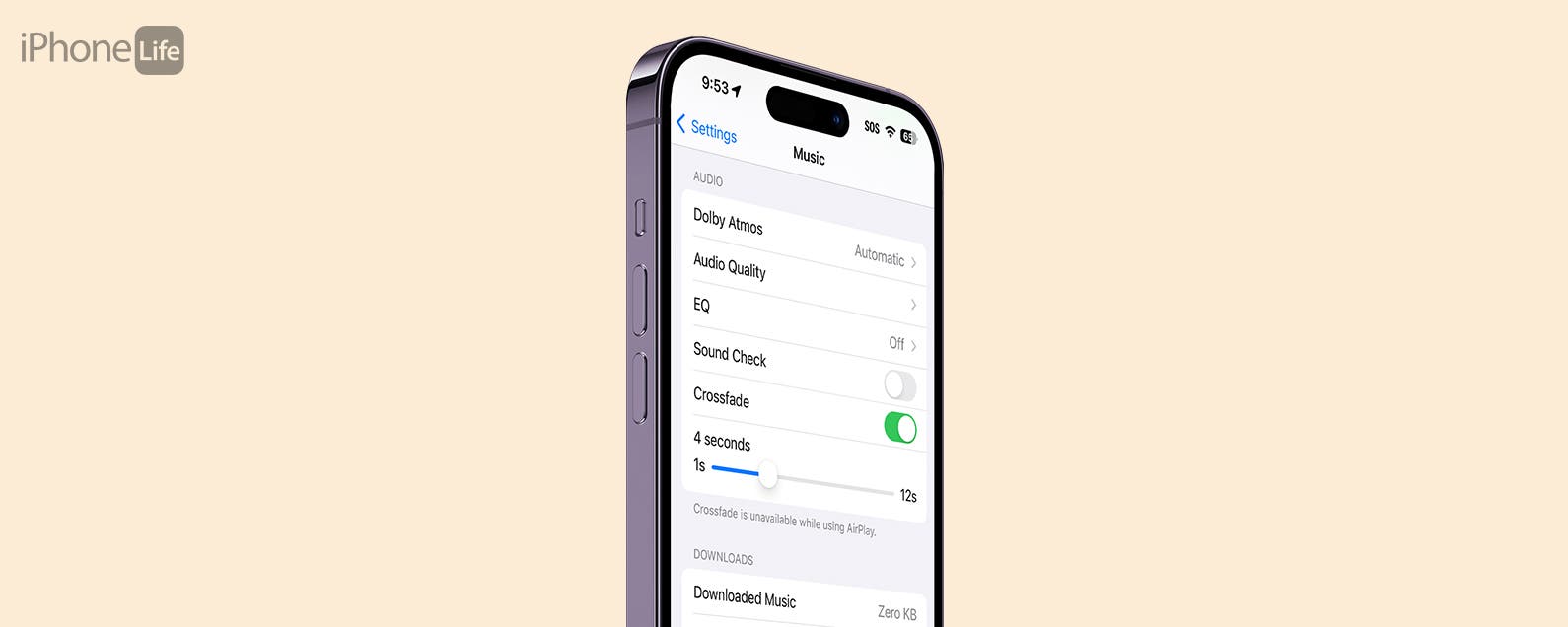Que vous soyez à la recherche du cadeau d’anniversaire de votre moitié ou que vous souhaitiez simplement empêcher ce site Web ennuyeux de se remplir automatiquement sur le navigateur de votre smartphone, il existe un moyen simple d’effacer votre historique de navigation.
Bien qu’il existe de nombreux navigateurs disponibles pour Android, notamment Firefox, Brave et des options de marque telles que Samsung Internet sur les téléphones Samsung, on peut affirmer que la grande majorité des fans d’Android utilisent Google Chrome pour naviguer sur le Web.
Il s’agit du navigateur par défaut sur la plupart des téléphones, et comme il a été développé par la même société que le système d’exploitation Android, il n’est pas surprenant qu’il fonctionne de manière ultra-fluide sur les appareils mobiles.
Dans cette optique, voici comment supprimer votre historique de navigation Google Chrome sur votre smartphone Android.
Ce dont vous aurez besoin :
- Un smartphone Android
- L’application Google Chrome
La version courte
- Ouvrez l’application Google Chrome sur votre smartphone.
- Appuyez sur les trois points dans le coin supérieur droit.
- Appuyez sur Historique.
- Appuyez sur Effacer les données de navigation.
- Sélectionnez votre plage horaire.
- Cochez la case à côté de Historique de navigation.
- Appuyez sur Effacer les données pour supprimer votre historique.
-
Étape
1Ouvrez l’application Google Chrome sur votre smartphone
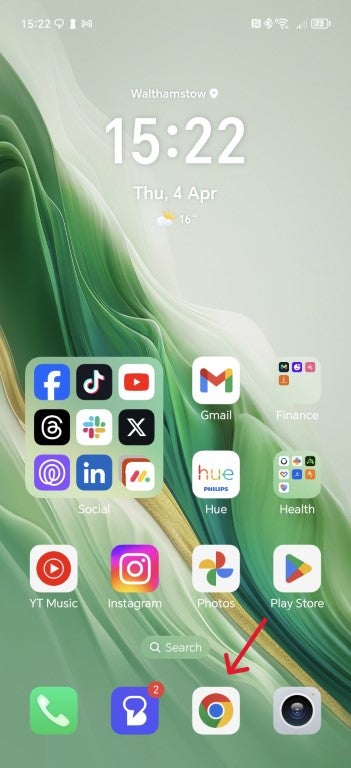
La première étape consiste à ouvrir l’application Google Chrome sur votre smartphone Android.
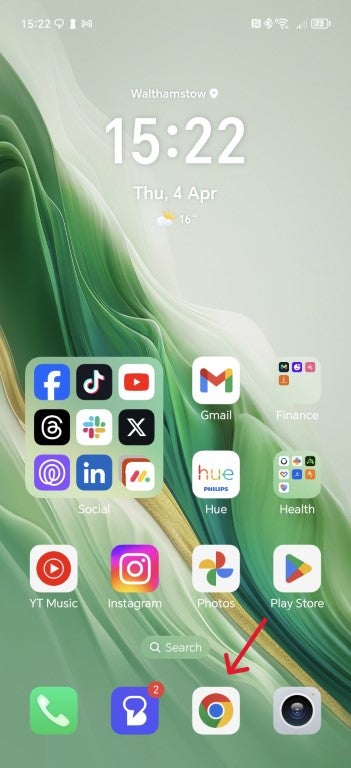
-
Étape
2Appuyez sur les trois points dans le coin supérieur droit
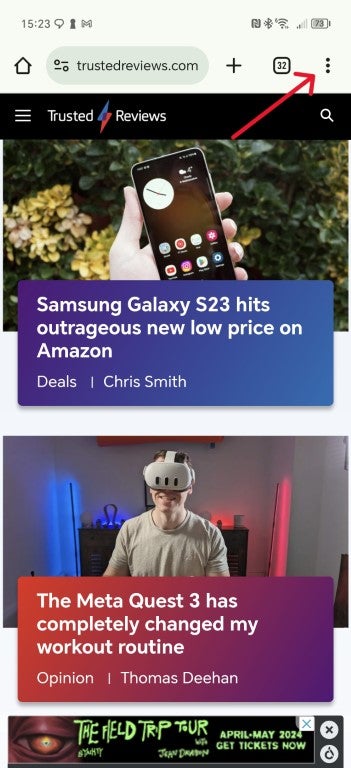
Depuis l’application Google Chrome, appuyez sur les trois points dans le coin supérieur droit pour accéder aux options.
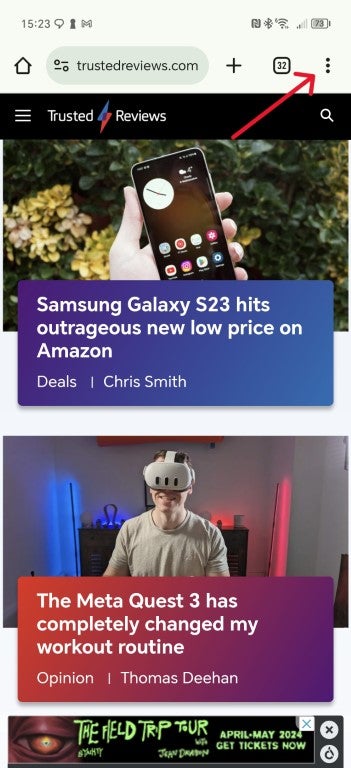
-
Étape
3Appuyez sur Effacer les données de navigation
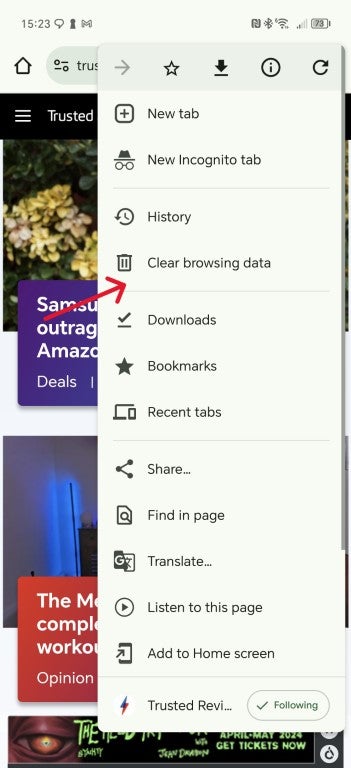
Dans le menu des options, appuyez sur Effacer les données de navigation.
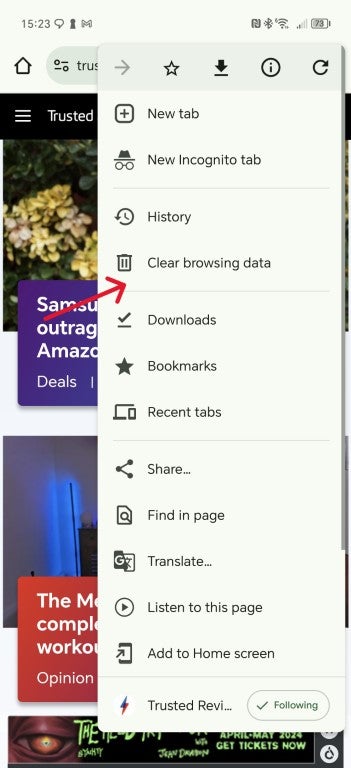
-
Étape
4Sélectionnez votre période
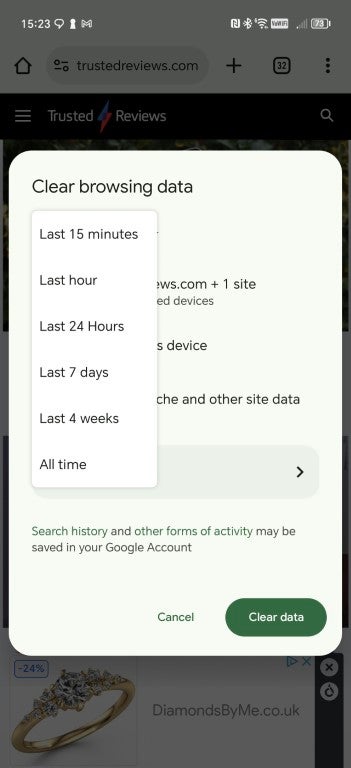
En haut de la page, sélectionnez votre période. Si vous souhaitez uniquement supprimer tout ce que vous avez consulté au cours des 15 dernières minutes, sélectionnez 15 minutes, mais si vous souhaitez effacer complètement votre historique, appuyez sur Tout le temps.
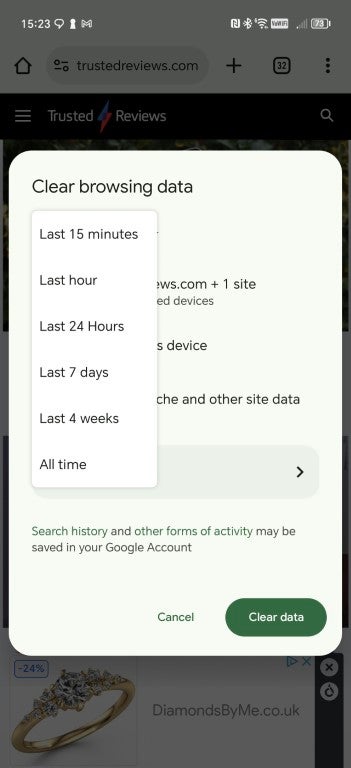
-
Étape
5Appuyez sur Plus d’options
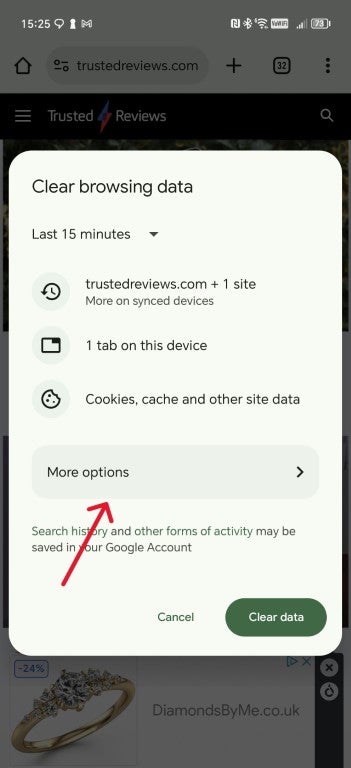
Une fois que vous avez sélectionné votre période, appuyez sur Plus d’options pour sélectionner exactement ce que vous souhaitez supprimer.
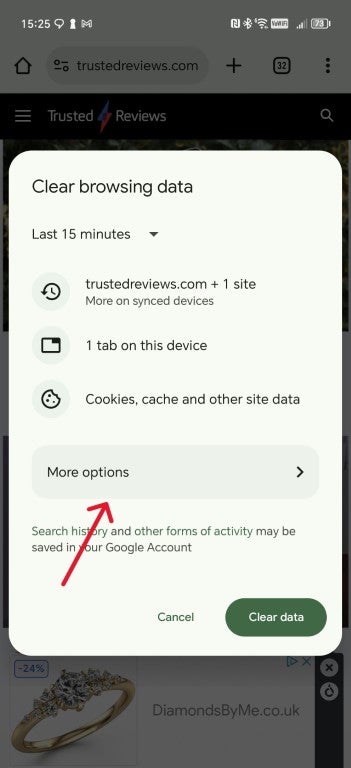
-
Étape
6Cochez la case à côté de Historique de navigation
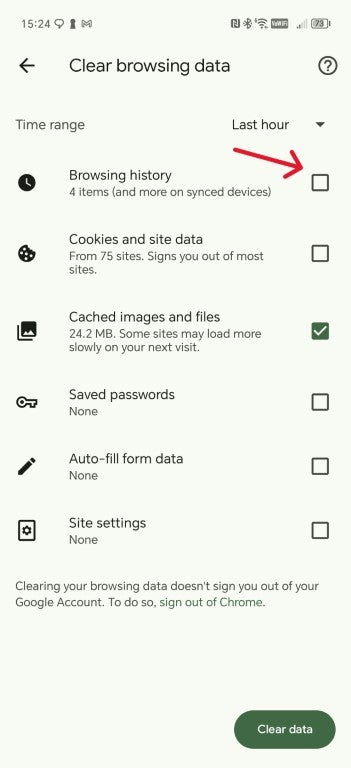
Assurez-vous de cocher la case à côté de Historique de navigation pour vous assurer qu’elle est effacée dans le cadre de la purge des données.
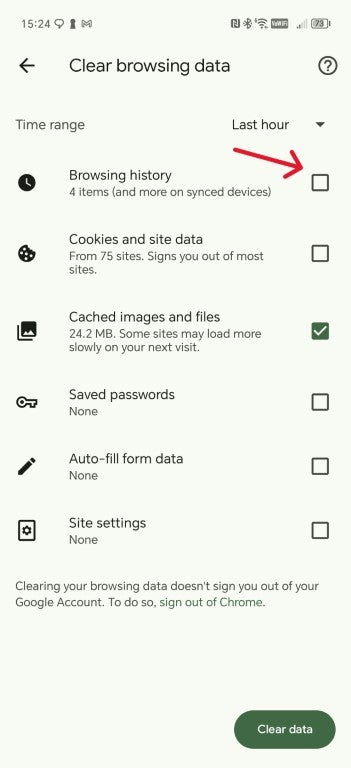
-
Étape
7Appuyez sur Effacer les données pour supprimer votre historique
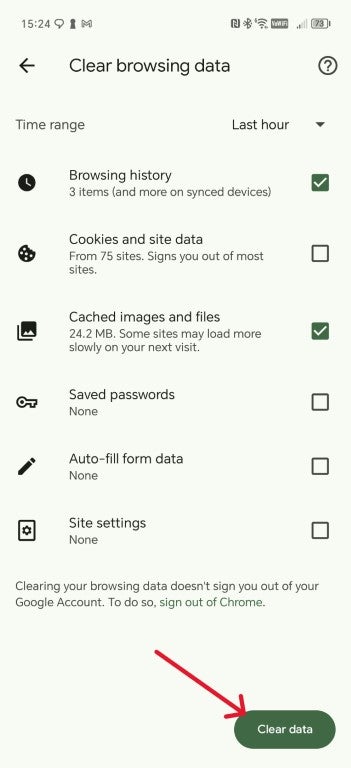
Enfin, vérifiez vos paramètres, puis appuyez sur Effacer les données pour supprimer votre historique de navigation.